
Aplicații
E-mail 1001 Solutii
How to completely Hide an Excel Worksheet
Whether you want to tidy up your workbook tabs, have a dedicated sheet for drop-down list option and other controls, leave only the most important sheets visible, or conceal information you don’t want others to see, you can make worksheets very hidden in Excel. Taking this step reduces the chances of other people making those worksheets visible again.
De ce este utila o curățare a registrului Windows?
Registrul Windows este ca centrul de control al sistemului dvs. de operare, guvernând diferite aspecte ale comportamentului acestuia. Pe măsură ce instalați, dezinstalați și utilizați programe, registri pot acumula un număr mare de intrări de registri, inclusiv referințe la fișiere și setări care nu mai sunt relevante. Această acumulare poate duce la mai multe probleme, inclusiv:
- Performanță redusă : un registru umflat poate încetini performanța sistemului Microsoft Windows, deoarece trebuie să verifice intrările inutile pentru a le găsi pe cele de care are nevoie
- Erori de sistem : cheile și intrările de registri nevalide sau corupte pot cauza erori de sistem, blocări și instabilitate.
- Întârzieri de pornire : Un registru supraîncărcat poate încetini computerul să pornească, deoarece procesează intrări inutile în timpul pornirii.
- Fragmentare : Ca și fișierele de pe hard disk, fișierele de registri pot deveni fragmentate în timp, ceea ce duce la o degradare suplimentară a performanței.
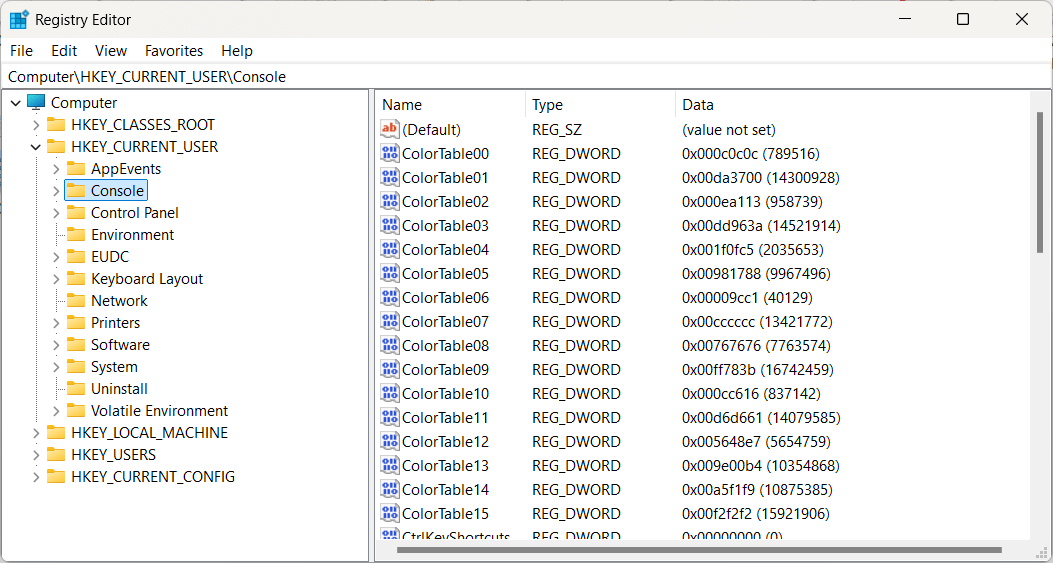
Când să efectuați o curățare a registrului Windows:
Stabilirea când se efectuează o curățare a registrului depinde de diverși factori, inclusiv cât de des instalați sau dezinstalați programe noi pe computerele dvs., cât de des faceți modificări de sistem și cât de vechi este sistemul dvs. Iată câteva scenarii în care este recomandată efectuarea unei curățări:
- După dezinstalarea sau reinstalarea programelor : Ori de câte ori instalați sau dezinstalați un program prin Panoul de control/Aplicațiile instalate de pe computerul dvs. Windows, pot rămâne zeci de rămășițe de registri ale software-ului dezinstalat. Efectuarea unei curățări după dezinstalarea software-ului poate ajuta la eliminarea acestor intrări rămase și la prevenirea problemelor de registri.
- Periodic : întreținerea regulată este cheia pentru a vă menține sistemul să funcționeze fără probleme. Luați în considerare efectuarea unei curățări de registri la fiecare câteva luni, mai ales dacă observați semne de degradare a performanței sau erori de sistem.
- Înainte/După modificări majore ale sistemului : Dacă sunteți pe cale să faceți modificări semnificative Windows 10 și Windows 11 (sau orice altă versiune mai veche de Windows), cum ar fi actualizarea hardware-ului sau instalarea unei actualizări majore Windows, efectuarea în prealabil a unei curățări de registri poate ajuta la asigurarea unei tranziții mai ușoare. În mod similar, efectuarea unei curățări după astfel de modificări poate curăța orice dezordine din registru rămasă
Cum să păstrați registrul curat:
Înainte de a vă scufunda în procesul de curățare, este esențial să luați câteva măsuri de precauție pentru a evita deteriorarea din greșeală a sistemului dumneavoastră. Iată un ghid pas cu pas pentru a efectua în siguranță o curățare a registrului Windows :
- Faceți o copie de rezervă a registrului dvs.: Registrul stochează informații pentru sistemul dvs., așa că înainte de a șterge orice registru sau de a face modificări, este esențial să creați o copie de rezervă. În acest fel, dacă ceva nu merge bine în timpul procesului de curățare a registrului, vă puteți restaura registrul la starea anterioară. Pentru a efectua backup de registri, tastați „regedit” în bara de căutare Windows pentru a deschide Editorul de registri pentru a accesa setările de registri, apoi navigați la Fișier > Export și salvați fișierul de rezervă într-un folder securizat.
- Utilizați un software de curățare a registrului de încredere: deși este posibil să curățați manual registrul folosind Editorul de registru, este mai sigur și mai convenabil să utilizați un software dedicat de curățare a registrului pentru a detecta intrările nevalide din registri. Există mai multe programe de renume disponibile care vă pot scana registry pentru erori și pot elimina în siguranță intrările învechite. Unele opțiuni de software utilitar pe care le puteți utiliza sunt Revo Registry Cleaner , CCleaner, Wise Registry Cleaner și Auslogics Registry Cleaner. Folosind programul de curățare de registri ales de dvs., vă asigurați că funcționalitatea computerului dvs. nu va fi afectată.
- Scanare pentru probleme : după ce ați instalat instrumentul de curățare a registrului ales, scanați registri pentru a identifica cheile de registri nevalide. Programul de curățare a registrului ar putea clasifica problemele detectate, cum ar fi intrări nevalide, comenzi rapide sparte și asocieri de fișiere lipsă.
- Examinați rezultatele scanării : înainte de a continua cu curățarea, examinați cu atenție rezultatele scanării pentru a vă asigura că software-ul a identificat erorile de registri și de registru ale computerului nevalide. Evitați să acceptați orbește toate corecțiile sugerate, deoarece eliminarea anumitor intrări din registri ar putea cauza probleme cu sistemul sau cu programele instalate.
- Efectuați curățarea : după ce sunteți încrezător în rezultatele scanării, continuați cu curățarea registrului. Majoritatea programelor de curățare a registrului vor oferi o opțiune de a remedia registrul sau de a elimina problemele identificate cu un singur clic. Permiteți software-ului să finalizeze curățarea, care poate implica repornirea sistemului pentru a finaliza modificările.
- Verificați stabilitatea sistemului: după ce curățarea este completă și sistemul dvs. a repornit, luați ceva timp pentru a vă asigura că totul funcționează corect. Testați diferite programe și funcții de sistem pentru a verifica dacă curățarea nu a provocat efecte adverse.
Cum setezi audio și subtitrările pentru toate dispozitivele dintr-un cont Plex
Plex oferă utilizatorilor posibilitatea de a personaliza setările audio și subtitrările pentru fiecare dispozitiv în parte. Totuși, dacă vrei să aplici setările pentru toate dispozitivele conectate la contul tău, trebuie să faci modificările direct din setările contului.
[mai mult...]Cum instalezi aplicații cu Chocolatey pe Windows
Chocolatey este un manager de pachete pentru Windows care facilitează instalarea, actualizarea și dezinstalarea aplicațiilor printr-o simplă linie de comandă.
[mai mult...]Optimizare Procesor utilizand aplicatia Quick Cpu
Doresti sa optimizezi procesorul sa foloseasca la maximum viteza si frecventa? Un Overclock automat fara o interventie in bios.
[mai mult...]